Win8.1专业版系统输入法图标消失不见怎么找回?现在很多用户升级win10系统,但是依旧有很多用户在使用win8.1系统,即使在完美的系统在使用过程中也会遇到一些小问题。比如很多用户在使用Win8.1专业版系统时发现输入法图标不见了,导致无法输入中文,怎么找回消失不见的输入法图标呢?阅读下文,小编给大家讲解具体找回输入法图标的方法。
操作步骤:
1、任务栏空白处右键单击选择属性,在打开的“任务栏属性”对话框中,点击“任务栏”选项卡下的“自义”按钮;
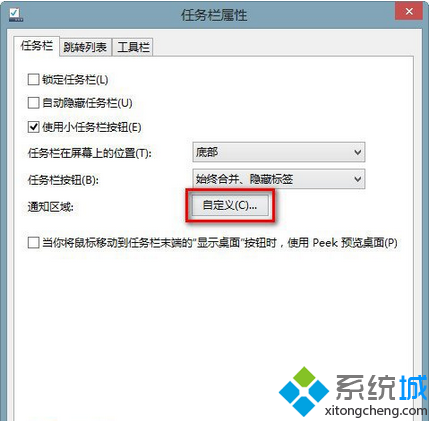
2、弹出通知区域图标窗口,点击左下角的“启用或关闭系统图标”选项;
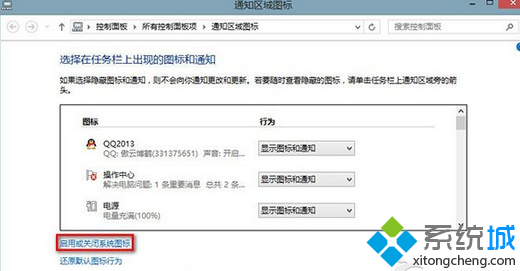
3、从弹出的“系统图标”窗口下,可找到“输入指示”选项,将行为“关闭”修改为“启用”即可;
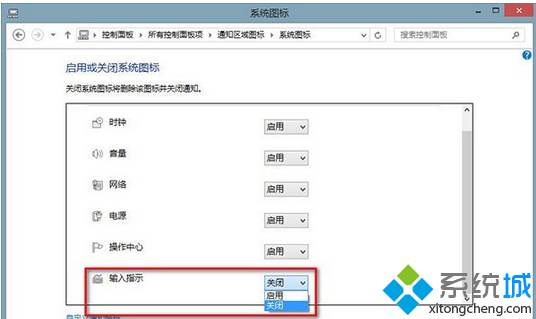
4、此时即可查看通知区域已经显示输入法图标正常;

注:如果经以上操作后,发现任务栏通知区域依然不显示输入法图标,只是多出了输入法图标占位符;

请打开C:WindowsSystem32LogFiles目录,查看是否有Scm文件夹,如无此文件夹,直接新建一个Scm文件夹,并重启电脑即可解决。
关于Win8.1专业版系统输入法图标消失不见的找回方法分享到这里了,输入法图标不见的问题确实困扰着很多用户,大家可参考上述教程找回的。






